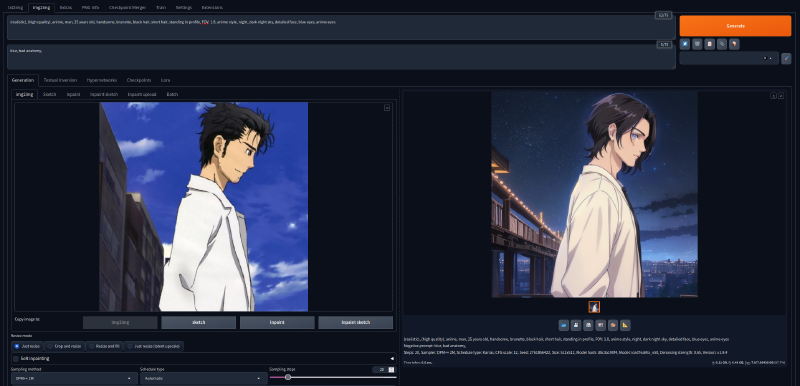Вступ
Stable Diffusion — це модель глибокого навчання з текстом у зображення, розроблена Stability AI, що використовується для створення детальних зображень на основі текстових підказок. Модель належить до класу генеративних моделей, званих дифузійними моделями, які ітеративно знімають шум у випадковому сигналі для отримання зображення. AUTOMATIC1111 відноситься до популярної реалізації веб-інтерфейсу користувача (UI) для взаємодії із Stable Diffusion. Він забезпечує надійний і зручний спосіб використання можливостей Stable Diffusion.
Чому я запускаю AUTOMATIC1111 у віртуальній машині
В одній із моїх попередніх статей я згадав, що використовую ПК з двома відеокартами AMD, використовує Arch Linux в якості основної ОС. Особисто для мене запуск AUTOMATIC1111 у віртуальній машині на базі KVM із прокиданням відеокарти AMD має кілька ключових переваг:
-
Портативність. Оскільки я використовую Arch Linux як свою основну хост-ОС на різних комп’ютерах, інколи буває складно керувати залежностями, необхідними для запуску AUTOMATIC1111. Наприклад, на момент написання цієї статті (02.06.2024) для AUTOMATIC1111 потрібен Python 3.10, а найновішою версією Python в офіційних репозиторіях arch є Python 3.12. У разі запуску AUTOMATIC1111 усередині віртуальної машини я можу налаштувати залежності всередині цієї віртуальної машини, і мені не потрібно турбуватися про те, що залежності потенційно стануть некоректними після оновлення Arch.
-
Резервне копіювання. Оскільки я маю сховище віртуальної машини як один файл *.qcow2, я можу створити його резервну копію, перенести на іншу машину чи сервер у своїй домашній лабораторії. Також легко зберігати файли AI моделей та LORA в cховищі віртуальної машини, і якщо мені потрібно перенести інсталяцію AUTOMATIC1111 на іншу реальну машину, мені потрібно лише скопіювати резервну копію віртуальної машини. Немає необхідності кожного разу встановлювати залежності, налаштовувати моделі.
Для чого мені потрібен AUTOMATIC1111

Програмне забезпечення AUTOMATIC1111 дуже важливе для моєї роботи, оскільки я розробляю безкоштовний open soruce додаток SDAI - Android Stable Diffusion, який можна підключати до будь-якого сервера AUTOMATIC1111 або іншого підтримуваного провайдера генерації зображень. Мені потрібно багато різних ізольованих віртуальних серверів AUTOMATIC1111 для тестування мого Android додатку.
Встановлення
Створення нової віртуальної машини Linux
Спочатку нам потрібно створити нову віртуальну машину Linux із пропуском GPU пристроїв PCI до цієї віртуальної машини. Я вже розповідав про створення віртуальної машини в статті “GPU PCI passthrough to Windows KVM on Arch Linux”, але цього разу я використовуватиму Ubuntu Sever 22.04 LTS як ОС для гостьової ВМ. Я вибрав Ubuntu Server 22.04 для гостьової ОС, тому що на момент написання цієї статті (02.06.2024) це остання версія, яка підтримується пропрієтарним драйвером AMD ROCM, який необхідний для запуску штучного інтелекту на потужності GPU.
Оновіть пакети ОС
Після встановлення ОС перше, що вам потрібно зробити, це оновити системні пакети до останніх доступних версій.
|
|
Встановіть необхідні пакети
sudo apt install -y git python3-pip python3-venv python3-dev libstdc++-12-dev libgl1-mesa-glxВстановлення драйвера AMD ROCM
Я використав офіційні інструкції з документації AMD, щоб встановити драйвер ROCM.
Спочатку встановіть заголовки та додаткові компоненти для поточного ядра:
sudo apt install -y "linux-headers-$(uname -r)" "linux-modules-extra-$(uname -r)"Потім переконайтеся, що ваш поточний користувач включений до груп video і render. Щоб додати поточного користувача до груп, використовуйте команду:
sudo usermod -a -G render,video $LOGNAMEЗавантажте інсталяційний пакет deb і встановіть його:
wget https://repo.radeon.com/amdgpu-install/6.1.1/ubuntu/jammy/amdgpu-install_6.1.60101-1_all.deb
sudo dpkg -i amdgpu-install_6.1.60101-1_all.debВстановіть модуль DKMS і пакети rocm:
sudo apt update
sudo apt install amdgpu-dkms rocmНарешті, перезавантажте віртуальну машину:
sudo rebootВстановлення AUTOMATIC1111
Найпростіший і зручний спосіб - просто клонувати офіційний репозиторій git. Після клонування перейдіть до клонованого каталогу.
git clone https://github.com/AUTOMATIC1111/stable-diffusion-webui
cd stable-diffusion-webuiНалаштуйте віртуальне середовище Python:
python3 -m venv venv
source venv/bin/activateВстановіть залежності python, необхідні AUTOMATIC1111:
pip3 install -r requirements.txtВидаліть стандартні залежності torch та замініть їх на ROCM:
pip3 uninstall torch torchvision
pip3 install torch torchvision torchaudio --index-url https://download.pytorch.org/whl/rocm6.0Створіть скрипт запуску AUTOMATIC1111
Я буду використовувати nano для створення нового файлу nano launch.sh.
|
|
Потім збережіть файл Ctrl + O і вийдіть з nano Ctrl + X.
Запуск AUTOMATIC1111
Кожного разу, коли вам потрібно запустити AUTOMATIC1111, перейдіть до склонованого каталогу stable-diffusion-webui і запустіть створений сценарій launch.sh, як у наступному прикладі:
cd stable-diffusion-webui
bash launch.shУ результаті ви побачите, що AUTOMATIC1111 працює.
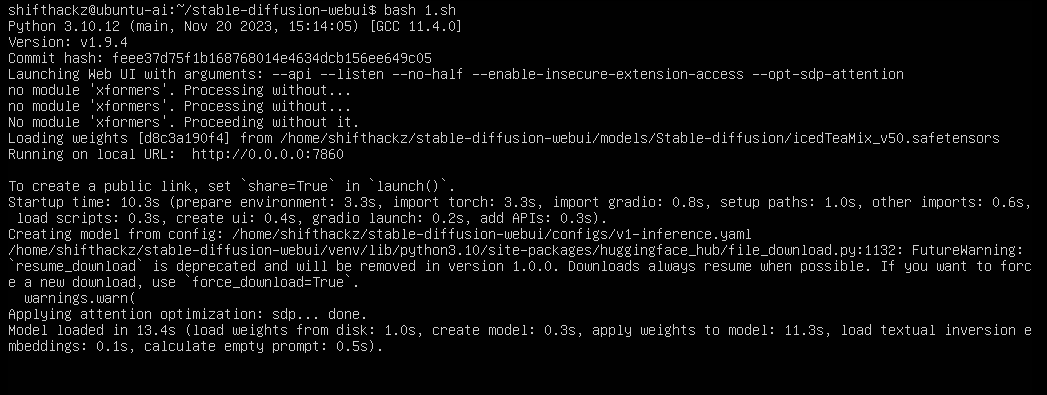
Висновок
Stable Diffusion — це потужна модель для створення зображень із текстових описів, а AUTOMATIC1111 — це зручний інтерфейс, який полегшує ефективне використання можливостей Stable Diffusion. Разом вони забезпечують широкий спектр творчих і практичних застосувань у сфері генеративного мистецтва та синтезу зображень. Використовуючи віртуальну машину на основі KVM із прокинутим графічним адаптером AMD, ви можете створити потужне, безпечне та гнучке середовище для запуску AUTOMATIC1111 і ефективного використання можливостей Stable Diffusion.